একজন আইটি বিশেষজ্ঞ হিসাবে, আমি আপনাকে বলতে পারি যে উইন্ডোজ অ্যান্ড্রয়েড ডিভাইসগুলিকে চিনতে বা সনাক্ত করে না। কারণ অ্যান্ড্রয়েড উইন্ডোজ থেকে সম্পূর্ণ ভিন্ন অপারেটিং সিস্টেম। Windows অপারেটিং সিস্টেম ব্যবহার করে এমন ডিভাইসগুলির সাথে কাজ করার জন্য ডিজাইন করা হয়েছে এবং Android ডিভাইসগুলি Android অপারেটিং সিস্টেম ব্যবহার করে৷ এই সমস্যা কাছাকাছি পেতে কয়েকটি উপায় আছে. একটি উপায় হল একটি তৃতীয় পক্ষের অ্যাপ্লিকেশন ব্যবহার করা যা আপনাকে আপনার অ্যান্ড্রয়েড ডিভাইসটিকে আপনার উইন্ডোজ কম্পিউটারের সাথে সংযুক্ত করার অনুমতি দেবে৷ আরেকটি উপায় হল একটি ভার্চুয়াল মেশিন ব্যবহার করা যা আপনাকে আপনার উইন্ডোজ কম্পিউটারে অ্যান্ড্রয়েড অপারেটিং সিস্টেম চালানোর অনুমতি দেবে। এই পদ্ধতিগুলির যেকোনো একটিতে, আপনি আপনার উইন্ডোজ কম্পিউটারের সাথে আপনার অ্যান্ড্রয়েড ডিভাইস ব্যবহার করতে সক্ষম হবেন।
আপনার অ্যান্ড্রয়েড ডিভাইসটিকে আপনার Windows কম্পিউটারের সাথে সংযুক্ত করার জন্য আপনার জন্য বেশ কয়েকটি কারণ থাকতে পারে। এটি মিডিয়া ফাইলগুলি স্থানান্তর করতে বা তাদের মধ্যে স্ক্রিন ভাগ করতেও হতে পারে৷ এই প্রক্রিয়ার সাধারণ হল যে আপনি যখন সম্মুখীন হতে পারেন উইন্ডোজ আপনার ডিভাইস চিনতে পারে না, এবং আপনি দেখতে উএসবি যন্ত্রটি পাচ্ছে না ত্রুটি. যদিও একই জিনিসের জন্য বেশ কয়েকটি সংশোধন রয়েছে, তবে একজনের জন্য যা কাজ করতে পারে তা অন্যের জন্য কাজ নাও করতে পারে। এই নিবন্ধে, আমরা আপনার কম্পিউটারকে আপনার অ্যান্ড্রয়েড ফোন চিনতে আপনি যে সমস্ত পদক্ষেপ নিতে পারেন সেগুলি সম্পর্কে আলোচনা করব৷

উইন্ডোজ অ্যান্ড্রয়েড ডিভাইস চিনতে বা সনাক্ত করে না
এখানে আলোচনা করা প্রতিটি প্রক্রিয়া বা সমাধান খুবই সহজ এবং আপনার কোন পূর্ব জ্ঞানের প্রয়োজন নেই। আসুন চারটি সম্ভাব্য সমাধান দেখি যা আপনি এই সমস্যার সমাধান করতে প্রয়োগ করতে পারেন:
কীভাবে মাইক্রোসফ্ট দলকে উদ্বোধন থেকে থামানো যায়
- USB সংযোগ মোড চেক করুন
- USB ডিবাগিং সক্ষম করুন
- USB কনফিগারেশন সেটিংস পরিবর্তন করুন
- অন্য USB পোর্ট বা USB কেবল ব্যবহার করে দেখুন৷
1] USB সংযোগ মোড চেক করুন
প্রায়শই, ব্যবহারকারীরা এই ত্রুটির সম্মুখীন হন কারণ তাদের অ্যান্ড্রয়েড ডিভাইসে সঠিক USB সংযোগ মোড সক্রিয় থাকে না যখন এটি একটি কম্পিউটারের সাথে সংযুক্ত থাকে। বেশ কয়েকটি মোড আছে, প্রতিটি একটি ভিন্ন উদ্দেশ্য পরিবেশন করে। এইভাবে, আপনাকে প্রথমে যা করতে হবে তা হল নিশ্চিত করুন যে সংযোগ মোডটি আপনার জন্য উপযুক্ত।
- সেটিংস আইকন এবং সমস্ত বিজ্ঞপ্তি দেখতে আপনার ফোন চালু করুন এবং বিজ্ঞপ্তি প্যানেলে নিচের দিকে সোয়াইপ করুন।
- তালিকার নীচে বিদ্যমান সংযোগ মোড থাকবে এবং এটিতে ক্লিক করলে আপনাকে USB সেটিংস পৃষ্ঠায় নিয়ে যাবে যেখানে আপনি দেখতে পাবেন কোন মোডগুলি থেকে আপনি বেছে নিতে পারেন৷
- ফাইল স্থানান্তরের জন্য আপনার কম্পিউটার আপনার অ্যান্ড্রয়েড ডিভাইস সনাক্ত করতে ফাইল স্থানান্তর বিকল্পটি নির্বাচন করুন৷
একবার এটি সক্ষম হয়ে গেলে, আপনি আপনার উইন্ডোজ পিসিতে ফাইল এক্সপ্লোরারে আপনার ফোনটি দেখতে সক্ষম হবেন। ব্যবহারকারীদের সচেতন হওয়া উচিত যে শেষ ধাপে উল্লিখিত বিকল্পটি তাদের ফোনে সামান্য ভিন্নভাবে লেবেল করা হতে পারে।
2] USB ডিবাগিং সক্ষম করুন
আরেকটি জিনিস আপনাকে নিশ্চিত করতে হবে যে আপনার ফোনে USB ডিবাগিং সক্ষম করা আছে। আপনার ফোন চিনতে Windows এর জন্য এটি চালু করা আবশ্যক।
- আপনার ফোন সেটিংস > বিকাশকারী বিকল্পগুলি খুলুন৷
- যদি আপনার বিকাশকারী বিকল্পগুলি সক্ষম না থাকে তবে আপনাকে ফোন সম্পর্কে > সফ্টওয়্যার তথ্য ক্লিক করে তা করতে হবে৷
- তারপর বিল্ড নম্বরে ক্লিক করুন। সেটিংস হোমপেজে বিকাশকারী বিকল্পগুলি যুক্ত করতে 7 বার বিকল্প
- বিকাশকারী বিকল্পগুলিতে যান এবং ডিবাগিংয়ের অধীনে USB ডিবাগিং খুঁজতে নীচে স্ক্রোল করুন৷
- এটি নির্বাচন করুন এবং তারপর 'ওকে ইউএসবি ডিবাগিংয়ের অনুমতি দেবেন?' বিকল্প
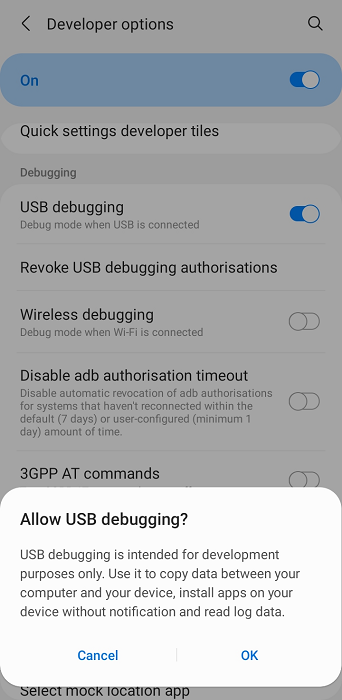
ত্রুটি 301 হুলু
একবার আপনি এটি সম্পন্ন করার পরে, এটি এখন সনাক্ত করা হচ্ছে কিনা তা পরীক্ষা করতে আপনার Android ডিভাইস সংযোগ বিচ্ছিন্ন করুন এবং পুনরায় সংযোগ করুন৷
3] USB কনফিগারেশন সেটিংস পরিবর্তন করুন
পরবর্তী যে জিনিসটি আপনার চেষ্টা করা উচিত তা হল USB কনফিগারেশন সেটিংসকে মিডিয়া ট্রান্সফার প্রোটোকলে পরিবর্তন করা যদি এটি ইতিমধ্যে এটি করার জন্য সেট না থাকে। এই ক্ষেত্রে, উইন্ডোজ বাইরে থেকে এটির সাথে সংযুক্ত একটি অ্যান্ড্রয়েড ডিভাইস সনাক্ত করতে অস্বীকার করে। আপনার যা করা উচিত তা এখানে:
- অ্যান্ড্রয়েড সেটিংস খুলুন
- বিকাশকারী বিকল্পগুলি খুঁজতে নীচে স্ক্রোল করুন
- বিকাশকারী বিকল্প পৃষ্ঠায়, USB কনফিগারেশন খুঁজুন এবং এটিতে ক্লিক করুন।
- MTP (মিডিয়া ট্রান্সফার প্রোটোকল) নির্বাচন করুন
একটি নতুন উইন্ডো খুলবে যা আপনাকে জিজ্ঞাসা করবে যে আপনি আপনার কম্পিউটারে কোনো ফাইল স্থানান্তর করতে চান কিনা অর্থাৎ এর পরে আপনার অ্যান্ড্রয়েড ডিভাইস সনাক্ত করা হবে।
ইমেল ঠিকানা মাস্কিং
পড়ুন: উইন্ডোজে ল্যানের মাধ্যমে কম্পিউটারের মধ্যে ফাইলগুলি কীভাবে ভাগ করবেন
4] একটি ভিন্ন USB পোর্ট বা USB কেবল চেষ্টা করুন.
যদি উপরের সমাধানগুলির কোনওটিই আপনার জন্য কাজ না করে, তাহলে সমস্যাটি আপনার USB কেবল বা আপনার পিসিতে যে পোর্টে আপনি এটি সংযোগ করার চেষ্টা করছেন তাতে হতে পারে৷ এই ক্ষেত্রে, আপনি এটি একটি ভিন্ন পোর্টের সাথে সংযোগ করার চেষ্টা করতে পারেন বা একটি ভিন্ন ফাইল স্থানান্তর তার ব্যবহার করতে পারেন৷
কেন Android ফাইল স্থানান্তর আমার জন্য কাজ করে না?
আরেকটি প্রশ্ন, প্রায় উপরে আলোচিত একটির মতই: কেন অ্যান্ড্রয়েড ফাইল ট্রান্সফার সিস্টেম উইন্ডোজে কাজ করা বন্ধ করে দেয় এবং এর জন্য বেশ কিছু কারণ থাকতে পারে, যার মধ্যে হার্ডওয়্যার বা সফ্টওয়্যার সমস্যাগুলি হয় অ্যান্ড্রয়েড ডিভাইসে, বা আপনার কম্পিউটারে, বা সহ। ইউএসবি সেটিংস সঠিকভাবে কনফিগার না হওয়ার কারণে এটি হতে পারে।
অনুরূপ: উইন্ডোজ কম্পিউটার আইফোন চিনতে পারে না
ইউএসবি ছাড়া অ্যান্ড্রয়েড থেকে ল্যাপটপে ফাইলগুলি কীভাবে স্থানান্তর করবেন?
আপনি অন্য কিছু লোকের মতো অ্যান্ড্রয়েড থেকে উইন্ডোজ পিসিতে একটি USB ডেটা কেবল বহন করা বিরক্তিকর বলে মনে করতে পারেন। ভাগ্যক্রমে, ইউএসবি ছাড়াই অ্যান্ড্রয়েড থেকে উইন্ডোজে ফাইল স্থানান্তর করার বিভিন্ন উপায় রয়েছে। সবচেয়ে সাধারণ হল ব্লুটুথের মাধ্যমে, তবে আপনি এটি একটি নিয়মিত Wi-Fi নেটওয়ার্ক, তৃতীয় পক্ষের ফাইল শেয়ারিং অ্যাপস বা ক্লাউড শেয়ারিং অ্যাপের মাধ্যমেও করতে পারেন।
আইপ্যাডে হটমেইল সেট আপ করুন















